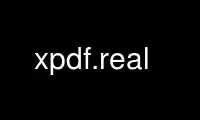
ນີ້ແມ່ນຄໍາສັ່ງ xpdf.real ທີ່ສາມາດດໍາເນີນການໄດ້ໃນ OnWorks ຜູ້ໃຫ້ບໍລິການໂຮດຕິ້ງຟຣີໂດຍໃຊ້ຫນຶ່ງໃນຫຼາຍໆບ່ອນເຮັດວຽກອອນໄລນ໌ຂອງພວກເຮົາເຊັ່ນ Ubuntu Online, Fedora Online, Windows online emulator ຫຼື MAC OS online emulator
ໂຄງການ:
NAME
xpdf - ຕົວເບິ່ງໄຟລ໌ຮູບແບບເອກະສານແບບພົກພາ (PDF) ສໍາລັບ X (ຮຸ່ນ 3.04)
ສະຫຼຸບສັງລວມ
xpdf [ທາງເລືອກ] [ໄຟລ໌ PDF [Page | +ຈຸດຫມາຍປາຍທາງ]]
ລາຍລະອຽດ
xpdf ເປັນ viewer ສໍາລັບຮູບແບບເອກະສານ Portable (PDF). (ສິ່ງເຫຼົ່ານີ້ແມ່ນບາງຄັ້ງຍັງ
ເອີ້ນວ່າໄຟລ໌ 'Acrobat', ຈາກຊື່ຂອງຊອບແວ PDF ຂອງ Adobe.) Xpdf ດໍາເນີນການພາຍໃຕ້ X
ລະບົບ Window ໃນ UNIX, VMS, ແລະ OS/2.
ເພື່ອດໍາເນີນການ xpdf, ພຽງແຕ່ພິມ:
xpdf file.pdf
ບ່ອນທີ່ file.pdf ແມ່ນໄຟລ໌ PDF ຂອງທ່ານ. ຊື່ໄຟລ໌ສາມາດຕິດຕາມດ້ວຍຕົວເລກທີ່ລະບຸ
ໜ້າທີ່ຄວນສະແດງກ່ອນ, ຕົວຢ່າງ:
xpdf file.pdf 18
ນອກນັ້ນທ່ານຍັງສາມາດໃຫ້ຈຸດຫມາຍປາຍທາງທີ່ມີຊື່, ຄໍານໍາຫນ້າດ້ວຍ '+' ແທນທີ່ຫມາຍເລກຫນ້າ.
(ອັນນີ້ມີປະໂຫຍດກັບໄຟລ໌ PDF ທີ່ສະໜອງເປົ້າໝາຍປາຍທາງທີ່ມີຊື່.)
ທ່ານຍັງສາມາດເລີ່ມ xpdf ໂດຍບໍ່ຕ້ອງເປີດໄຟລ໌ໃດໆ:
xpdf
ຮູບແບບການບີບອັດຕ່າງໆ (gz, bz2, xz, ແລະ Z) ຍັງຮອງຮັບ, ຕົວຢ່າງ::
xpdf ໄຟລ໌.pdf.gz
CONFIGURATION ເອກະສານ
Xpdf ອ່ານໄຟລ໌ການຕັ້ງຄ່າໃນຕອນເລີ່ມຕົ້ນ. ມັນທໍາອິດພະຍາຍາມຊອກຫາສ່ວນຕົວຂອງຜູ້ໃຊ້
ໄຟລ໌ config, ~/.xpdfrc. ຖ້າມັນບໍ່ມີ, ມັນຈະຊອກຫາໄຟລ໌ config ໃນທົ່ວລະບົບ,
/etc/xpdf/xpdfrc. ເບິ່ງ xpdfrc(5) man page ສໍາລັບລາຍລະອຽດ.
OPTIONS
ຫຼາຍທາງເລືອກຕໍ່ໄປນີ້ສາມາດຖືກຕັ້ງຄ່າດ້ວຍຄໍາສັ່ງໄຟລ໌ການຕັ້ງຄ່າຫຼືຊັບພະຍາກອນ X.
ເຫຼົ່ານີ້ແມ່ນໄດ້ລະບຸໄວ້ໃນວົງເລັບສີ່ຫຼ່ຽມທີ່ມີລາຍລະອຽດຂອງເສັ້ນຄໍາສັ່ງທີ່ສອດຄ້ອງກັນ
ທາງເລືອກ.
-g ເລຂາຄະນິດ
ຕັ້ງຄ່າເລຂາຄະນິດຂອງປ່ອງຢ້ຽມເບື້ອງຕົ້ນ. (-ເລຂາຄະນິດ ທຽບເທົ່າ.) [x ຊັບພະຍາກອນ:
Xpdf.geometry]
-ຫົວຂໍ້ ຫົວຂໍ້
ກໍານົດຫົວຂໍ້ປ່ອງຢ້ຽມ. ໂດຍຄ່າເລີ່ມຕົ້ນ, ຫົວຂໍ້ຈະເປັນ "xpdf: foo.pdf". [X ຊັບພະຍາກອນ:
Xpdf.title]
-cmap ຕິດຕັ້ງແຜນທີ່ສີສ່ວນຕົວ. ອັນນີ້ຖືກລະເລີຍຢູ່ໃນພາບ TrueColor. [X ຊັບພະຍາກອນ:
Xpdf.installCmap]
-rgb ຈໍານວນ
ກໍານົດຂະຫນາດຂອງ RGB cube xpdf ທີ່ໃຫຍ່ທີ່ສຸດຈະພະຍາຍາມຈັດສັນ. ຄ່າເລີ່ມຕົ້ນແມ່ນ 5 (ສໍາລັບ
ກ້ອນ 5x5x5); ຕັ້ງເປັນຕົວເລກທີ່ນ້ອຍລົງເພື່ອເກັບຮັກສາລາຍການຕາຕະລາງສີ. ນີ້ແມ່ນ
ບໍ່ສົນໃຈກັບແຜນທີ່ສີສ່ວນຕົວ ແລະໃນພາບ TrueColor. [X ຊັບພະຍາກອນ:
Xpdf.rgbCubeSize]
-rv ຕັ້ງຮູບແບບວິດີໂອປີ້ນກັບກັນ. ນີ້ຈະປ່ຽນສີຂອງທຸກສິ່ງທຸກຢ່າງຍົກເວັ້ນຮູບພາບ. ມັນ
ອາດຈະບໍ່ສະເຫມີໄປສ້າງຜົນໄດ້ຮັບທີ່ຍິ່ງໃຫຍ່ສໍາລັບໄຟລ໌ PDF ທີ່ເຮັດສິ່ງທີ່ weird ກັບ
ສີ. ອັນນີ້ຍັງເຮັດໃຫ້ສີເຈ້ຍເປັນສີດຳ. [X ຊັບພະຍາກອນ:
Xpdf.reverseVideo]
- ສີເຈ້ຍ ສີ
ກໍານົດ "ສີເຈ້ຍ", ie, ພື້ນຫລັງຂອງການສະແດງຫນ້າ. ນີ້ຈະບໍ່
ເຮັດວຽກໄດ້ດີເກີນໄປກັບໄຟລ໌ PDF ທີ່ເຮັດສິ່ງຕ່າງໆເຊັ່ນການຕື່ມສີຂາວຢູ່ຫລັງຂໍ້ຄວາມ.
[X ຊັບພະຍາກອນ: Xpdf.paperColor]
- ສີ matte ສີ
ກໍານົດສີ matte, ie, ສີທີ່ໃຊ້ສໍາລັບພື້ນຫລັງນອກຫນ້າຕົວຈິງ
ພື້ນທີ່. (ມີການຕັ້ງຄ່າແຍກຕ່າງຫາກ, Xpdf.fullScreenMatteColor, ສໍາລັບເຕັມຈໍ
ໂຫມດ.) [x ຊັບພະຍາກອນ: Xpdf.matteColor]
-z ຂະຫຍາຍ
ຕັ້ງຄ່າປັດໄຈການຊູມເບື້ອງຕົ້ນ. ຕົວເລກລະບຸເປີເຊັນຊູມ, ເຊິ່ງໝາຍເຖິງ 100
72 dpi. ນອກນັ້ນທ່ານຍັງສາມາດລະບຸ 'ຫນ້າ', ເພື່ອໃຫ້ເຫມາະກັບຫນ້າກັບຂະຫນາດຂອງປ່ອງຢ້ຽມ, ຫຼື
'width', ເຫມາະກັບຄວາມກວ້າງຂອງຫນ້າກັບຄວາມກວ້າງຂອງປ່ອງຢ້ຽມ, ຫຼື 'ຄວາມສູງ', ເຫມາະກັບຫນ້າ.
ຄວາມສູງກັບຄວາມສູງຂອງປ່ອງຢ້ຽມ [ໄຟລ໌ config: ຊູມເບື້ອງຕົ້ນ; ຫຼື X ຊັບພະຍາກອນ:
Xpdf.initialZoom]
- ສືບຕໍ່ ເລີ່ມຕົ້ນໃນຮູບແບບການເບິ່ງຢ່າງຕໍ່ເນື່ອງ, ie, ມີແຖບເລື່ອນແນວຕັ້ງຫນຶ່ງສໍາລັບທັງຫມົດ
ເອກະສານ. [ໄຟລ໌ config: ສືບຕໍ່ເບິ່ງ]
-freetype yes | no
ເປີດ ຫຼືປິດການໃຊ້ງານ FreeType (ເປັນ TrueType / Type 1 font rasterizer). ນີ້ເປັນຄ່າເລີ່ມຕົ້ນທີ່ຈະ
"ແມ່ນ". [ໄຟລ໌ config: enableFreeType]
-aa yes | no
ເປີດໃຊ້ ຫຼືປິດການນຳໃຊ້ຕົວອັກສອນຕ້ານນາມແຝງ. ອັນນີ້ເລີ່ມຕົ້ນເປັນ "ແມ່ນ". [ໄຟລ໌ config:
ນາມແຝງ]
-aaVector yes | no
ເປີດ ຫຼືປິດການນຳໃຊ້ vector anti-aliasing. ອັນນີ້ເລີ່ມຕົ້ນເປັນ "ແມ່ນ". [ໄຟລ໌ config:
vectorAntialias]
-ps ໄຟລ໌ PS
ຕັ້ງຊື່ໄຟລ໌ເລີ່ມຕົ້ນສໍາລັບ PostScript output (ie, ຊື່ທີ່ຈະປາກົດ
ໃນກ່ອງໂຕ້ຕອບການພິມ). ອັນນີ້ຍັງສາມາດເປັນຮູບແບບ [config file: psFile]
- ເຈ້ຍ ຂະຫນາດ
ກໍານົດຂະຫນາດເຈ້ຍເປັນ "ຈົດຫມາຍ", "ກົດຫມາຍ", "A4", ຫຼື "A3". ນີ້ຍັງສາມາດເປັນ
ກໍານົດເປັນ "match", ເຊິ່ງຈະກໍານົດຂະຫນາດເຈ້ຍໃຫ້ກົງກັບຂະຫນາດທີ່ກໍານົດໄວ້ໃນ
ໄຟລ໌ PDF. [ໄຟລ໌ config: psPaperSize]
- ເຈ້ຍ ຂະຫນາດ
ກໍານົດຄວາມກວ້າງຂອງເຈ້ຍ, ໃນຈຸດ. [ໄຟລ໌ config: psPaperSize]
- ເອກະສານ ຂະຫນາດ
ກໍານົດຄວາມສູງຂອງເຈ້ຍ, ໃນຈຸດ. [ໄຟລ໌ config: psPaperSize]
- ລະດັບ 1
ສ້າງ PostScript ລະດັບ 1. ໄຟລ໌ PostScript ທີ່ໄດ້ຮັບຜົນຈະມີຢ່າງຫຼວງຫຼາຍ
ຂະຫນາດໃຫຍ່ (ຖ້າພວກມັນມີຮູບພາບ), ແຕ່ຈະພິມຢູ່ໃນເຄື່ອງພິມລະດັບ 1. ອັນນີ້
ແປງຮູບພາບທັງຫມົດເປັນສີດໍາແລະສີຂາວ. [ໄຟລ໌ config: psLevel]
-enc ການເຂົ້າລະຫັດຊື່
ຕັ້ງຄ່າການເຂົ້າລະຫັດເພື່ອໃຊ້ສໍາລັບການສົ່ງອອກຂໍ້ຄວາມ. ໄດ້ ການເຂົ້າລະຫັດຊື່ ຕ້ອງໄດ້ຮັບການກໍານົດດ້ວຍ
ຄໍາສັ່ງ unicodeMap (ເບິ່ງ xpdfrc(5)). ອັນນີ້ເລີ່ມຕົ້ນເປັນ "Latin1" (ເຊິ່ງເປັນ
ການເຂົ້າລະຫັດໃນຕົວ). [ໄຟລ໌ config: ການເຂົ້າລະຫັດຂໍ້ຄວາມ]
-ເອວ Unix | dos | mac
ກໍານົດສົນທິສັນຍາສິ້ນສຸດຂອງແຖວເພື່ອໃຊ້ສໍາລັບການສົ່ງອອກຂໍ້ຄວາມ. [ໄຟລ໌ config: textEOL]
-opw ລະຫັດຜ່ານ
ລະບຸລະຫັດຜ່ານເຈົ້າຂອງສຳລັບໄຟລ໌ PDF. ການສະຫນອງນີ້ຈະຂ້າມທັງຫມົດ
ຂໍ້ຈໍາກັດຄວາມປອດໄພ.
-upw ລະຫັດຜ່ານ
ລະບຸລະຫັດຜ່ານຂອງຜູ້ໃຊ້ສໍາລັບໄຟລ໌ PDF.
-ເຕັມຈໍ
ເປີດ xpdf ໃນຮູບແບບເຕັມຈໍ, ເປັນປະໂຫຍດສໍາລັບການນໍາສະເຫນີ.
-ຫ່າງໄກສອກຫຼີກ ຊື່
ເລີ່ມຕົ້ນ / ຕິດຕໍ່ກັບເຄື່ອງແມ່ຂ່າຍຫ່າງໄກສອກຫຼີກ xpdf ທີ່ມີຊື່ທີ່ລະບຸ (ເບິ່ງ REMOTE ຜູ້ໃຫ້ບໍລິການ MODE
ພາກສ່ວນຂ້າງລຸ່ມນີ້).
-ປະຕິບັດ ຄໍາສັ່ງ
ປະຕິບັດຄໍາສັ່ງ (ເບິ່ງ ສາມາດ ພາກສ່ວນລຸ່ມນີ້) ຢູ່ໃນປ່ອງຢ້ຽມຂອງເຄື່ອງແມ່ຂ່າຍຫ່າງໄກສອກຫຼີກ xpdf
(ມີ -remote ເທົ່ານັ້ນ).
-ໂຫຼດ
ໂຫຼດໜ້າຕ່າງເຊີບເວີ xpdf ຄືນໃໝ່ (ດ້ວຍ -remote ເທົ່ານັ້ນ).
- ຍົກສູງຂຶ້ນ ຍົກສູງ xpdf ປ່ອງຢ້ຽມເຄື່ອງແມ່ຂ່າຍຫ່າງໄກສອກຫຼີກ (ມີ -remote ເທົ່ານັ້ນ).
- ອອກ ຂ້າເຄື່ອງແມ່ຂ່າຍຫ່າງໄກສອກຫຼີກ xpdf (ດ້ວຍ -remote ເທົ່ານັ້ນ).
-cmd ພິມຄໍາສັ່ງຍ້ອນວ່າພວກມັນຖືກປະຕິບັດ (ເປັນປະໂຫຍດສໍາລັບການດີບັກ). [ໄຟລ໌ config:
ຄໍາສັ່ງພິມ]
-q ຢ່າພິມຂໍ້ຄວາມ ຫຼືຂໍ້ຜິດພາດໃດໆ. [ໄຟລ໌ config: ຜິດພາດ]
-cfg config-file
ອ່ານ config-file ໃນສະຖານທີ່ຂອງ ~/.xpdfrc ຫຼືໄຟລ໌ config ໃນທົ່ວລະບົບ.
-v ພິມລິຂະສິດ ແລະຂໍ້ມູນສະບັບ.
-h ພິມຂໍ້ມູນການນໍາໃຊ້. (-ຊ່ວຍ ແລະ - ຊ່ວຍ ທຽບເທົ່າ.)
-m ແຟ້ມ 1 ແຟ້ມ 2 ...
ເປີດໄຟລ໌ pdf ຫຼາຍ: ແຟ້ມ 1 ແຟ້ມ 2 ... ແລະອື່ນໆ ຫມາຍເຫດ: ບັນຊີລາຍຊື່ຂອງໄຟລ໌ແມ່ນ
ສິ້ນສຸດເມື່ອມີການໂຕ້ຖຽງເລີ່ມຕົ້ນດ້ວຍ dash. ເພື່ອເບິ່ງ
ຊື່ໄຟລ໌ເລີ່ມຕົ້ນດ້ວຍ dash, ພຽງແຕ່ໃສ່ "./". -m ອາດຈະຖືກນໍາໃຊ້ຫຼາຍ
ເວລາ.
ທາງເລືອກ ແລະຊັບພະຍາກອນມາດຕະຖານ X ຫຼາຍອັນຈະເຮັດວຽກຕາມທີ່ຄາດໄວ້:
- ຈໍສະແດງຜົນ ການສະແດງ
[X ຊັບພະຍາກອນ: ຈໍສະແດງຜົນ Xpdf]
-fg ສີ
(- ເບື້ອງຫນ້າ ທຽບເທົ່າ.) [x ຊັບພະຍາກອນ: xpdf* ດ້ານໜ້າ]
-bg ສີ
(- ຄວາມເປັນມາ ທຽບເທົ່າ.) [x ຊັບພະຍາກອນ: xpdf* ພື້ນຫຼັງ]
-ຟອນ font
(-fn ທຽບເທົ່າ.) [x ຊັບພະຍາກອນ: xpdf*fontList]
ຕົວເລືອກສີແລະຕົວອັກສອນມີຜົນກະທົບພຽງແຕ່ອົງປະກອບການໂຕ້ຕອບຜູ້ໃຊ້, ບໍ່ແມ່ນການສະແດງ PDF
('ເຈ້ຍ').
ຊັບພະຍາກອນ X ຕໍ່ໄປນີ້ບໍ່ມີທາງເລືອກແຖວຄໍາສັ່ງທຽບເທົ່າ:
Xpdf.toolTipEnable
ເປີດໃຊ້ (ຖ້າຕັ້ງເປັນຖືກ) ຫຼືປິດໃຊ້ງານ (ຖ້າຕັ້ງເປັນຜິດ) ຄໍາແນະນໍາເຄື່ອງມືໃນແຖບເຄື່ອງມື
ປຸ່ມ.
Xpdf.fullScreenMatteColor
ຕັ້ງຄ່າສີ matte ທີ່ຈະໃຊ້ໃນໂຫມດເຕັມຈໍ. ການຕັ້ງຄ່າເລີ່ມຕົ້ນແມ່ນ
"ສີດໍາ".
ການຄວບຄຸມ
ໃນ ໜ້າ ຈໍ ການຄວບຄຸມ, at ໄດ້ ທາງລຸ່ມ of ໄດ້ xpdf ປ່ອງຢ້ຽມ
ຊ້າຍຂວາ arrow ປຸ່ມ
ຍ້າຍໄປໜ້າກ່ອນໜ້າ/ໜ້າຕໍ່ໄປ.
double ຊ້າຍຂວາ arrow ປຸ່ມ
ເລື່ອນໄປຂ້າງຫຼັງ ຫຼືໄປໜ້າໂດຍສິບໜ້າ.
ຈຸ້ມ ຊ້າຍຂວາ arrow ປຸ່ມ
ກ້າວໄປຂ້າງຫຼັງ ຫຼື ເດີນໜ້າໄປຕາມເສັ້ນທາງປະຫວັດສາດ.
'ຫນ້າ' entry ຫມາຍໃສ່ໃນປ່ອງ
ຍ້າຍໄປທີ່ໝາຍເລກໜ້າສະເພາະ. ຄລິກໃສ່ກ່ອງເພື່ອເປີດໃຊ້ມັນ, ພິມໜ້າ
ຕົວເລກ, ຫຼັງຈາກນັ້ນຕີກັບຄືນ.
ຂະຫຍາຍ ເດັ້ງຂຶ້ນ ເມນູ
ປ່ຽນປັດໄຈການຊູມ (ເບິ່ງລາຍລະອຽດຂອງຕົວເລືອກ -z ຂ້າງເທິງ).
ກ້ອງສ່ອງທາງໄກ ປຸ່ມ
ຊອກຫາສະຕຣິງຂໍ້ຄວາມ.
ພິມ ປຸ່ມ
ເອົາກ່ອງໂຕ້ຕອບສໍາລັບການສ້າງໄຟລ໌ PostScript. ກ່ອງໂຕ້ຕອບມີທາງເລືອກທີ່ຈະຕັ້ງ
ຫນ້າທີ່ຈະພິມແລະຊື່ໄຟລ໌ PostScript. ຊື່ໄຟລ໌ສາມາດເປັນ '-' ສໍາລັບ
stdout ຫຼື '|ຄໍາສັ່ງ' ເພື່ອທໍ່ PostScript ຜ່ານຄໍາສັ່ງ, ຕົວຢ່າງ, '|lpr'.
'?' ປຸ່ມ
ເປີດປ່ອງຢ້ຽມ 'ກ່ຽວກັບ xpdf'.
ການເຊື່ອມຕໍ່ ຂໍ້ມູນ
ຊ່ອງຫວ່າງລະຫວ່າງ '?' ແລະປຸ່ມ 'ອອກ' ຖືກນໍາໃຊ້ເພື່ອສະແດງ URL ຫຼືພາຍນອກ
ຊື່ໄຟລ໌ເມື່ອເມົາສ໌ຢູ່ເທິງລິ້ງ.
'ເຊົາ' ປຸ່ມ
ອອກຈາກ xpdf.
ເມນູ
ການກົດປຸ່ມຫນູຂວາຈະສະແດງເມນູປ໊ອບອັບດ້ວຍຄໍາສັ່ງຕໍ່ໄປນີ້:
ເປີດ...
ເປີດໄຟລ໌ PDF ໃໝ່ຜ່ານຕົວຮ້ອງຂໍໄຟລ໌.
ເປີດ in ໃຫມ່ ປ່ອງຢ້ຽມ...
ສ້າງປ່ອງຢ້ຽມໃຫມ່ແລະເປີດໄຟລ໌ PDF ໃຫມ່ໂດຍຜ່ານຜູ້ຮ້ອງຂໍໄຟລ໌.
ໂຫລດ ໂຫຼດໄຟລ໌ PDF ໃນປັດຈຸບັນຄືນໃໝ່. ກະລຸນາຮັບຊາບວ່າ Xpdf ຈະໂຫຼດໄຟລ໌ຄືນໃໝ່ໂດຍອັດຕະໂນມັດ (ເປີດ
ການປ່ຽນແປງຫນ້າຫຼື redraw) ຖ້າຫາກວ່າມັນມີການປ່ຽນແປງນັບຕັ້ງແຕ່ມັນໄດ້ຮັບການໂຫຼດຄັ້ງສຸດທ້າຍ.
ບັນທຶກ ເປັນ ...
ບັນທຶກໄຟລ໌ປະຈຸບັນຜ່ານຜູ້ຮ້ອງຂໍໄຟລ໌.
ຢ່າງຕໍ່ເນື່ອງ ເບິ່ງ
ສະຫຼັບລະຫວ່າງໜ້າດຽວ ແລະ ໂໝດເບິ່ງຕໍ່ເນື່ອງ.
Rotate ກົງກັນຂ້າມ
ໝຸນໜ້າ 90 ອົງສາ counterclockwise.
Rotate ຕາມເຂັມໂມງ
ໝຸນໜ້າ 90 ອົງສາຕາມເຂັມໂມງ. ສອງຄໍາສັ່ງ rotate ແມ່ນມີຈຸດປະສົງ
ໂດຍສະເພາະແມ່ນສໍາລັບໄຟລ໌ PDF ທີ່ຫມຸນບໍ່ໄດ້ລະບຸໄວ້ຢ່າງຖືກຕ້ອງໃນໄຟລ໌.
ຂະຫຍາຍ to ການຄັດເລືອກ
ຊູມເຂົ້າໄປໃນສີ່ຫຼ່ຽມທີ່ເລືອກໃນປັດຈຸບັນ.
ປິດ ປິດໜ້າຈໍປັດຈຸບັນ. ຖ້ານີ້ແມ່ນປ່ອງຢ້ຽມເປີດເທົ່ານັ້ນ, ເອກະສານຖືກປິດ,
ແຕ່ປ່ອງຢ້ຽມຖືກປະໄວ້ (ເຊັ່ນ, ຄໍາສັ່ງເມນູນີ້ຈະບໍ່ອອກຈາກ xpdf).
ເຊົາ ອອກຈາກ xpdf.
ໂຄງການ
ຖ້າ PDF ປະກອບມີ outline (aka, bookmarks), ມັນຈະມີ outline pane ຢູ່ໃນ
ເບື້ອງຊ້າຍຂອງປ່ອງຢ້ຽມ. ຄວາມກວ້າງຂອງແຖບໂຄງຮ່າງແມ່ນສາມາດປັບໄດ້ດ້ວຍແນວຕັ້ງ
ແຍກແຖບຜ່ານລູກບິດຢູ່ໃກ້ກັບປາຍຂອງມັນ.
ຂໍ້ຄວາມ ການຄັດເລືອກ
ການລາກເມົ້າດ້ວຍປຸ່ມຊ້າຍຄ້າງໄວ້ຈະເນັ້ນສີ່ຫຼ່ຽມມຸມສາກ.
ຂໍ້ຄວາມໃດໆທີ່ຢູ່ໃນຮູບສີ່ຫລ່ຽມນີ້ຈະຖືກຄັດລອກໄປທີ່ຕົວເລືອກ X.
ການເຊື່ອມຕໍ່
ການຄລິກໃສ່ hyperlink ຈະໂດດໄປຫາຈຸດຫມາຍປາຍທາງຂອງການເຊື່ອມຕໍ່. ລິ້ງໄປຫາ PDF ອື່ນ
ເອກະສານຈະເຮັດໃຫ້ xpdf ໂຫລດເອກະສານນັ້ນ. ການເຊື່ອມຕໍ່ 'ເປີດຕົວ' ກັບໂຄງການປະຕິບັດຈະ
ສະແດງກ່ອງໂຕ້ຕອບ, ແລະຖ້າທ່ານຄລິກໃສ່ 'ຕົກລົງ', ດໍາເນີນການໂຄງການ. ການເຊື່ອມຕໍ່ URL ໂທຫາພາຍນອກ
ຄໍາສັ່ງ (ເບິ່ງ ເວັບໄຊຕ໌ ບຣາວເຊີ ພາກສ່ວນຂ້າງລຸ່ມນີ້).
ກຳ ລັງເລື່ອນ
ການລາກເມົ້າດ້ວຍປຸ່ມກາງຄ້າງລົງຈະພາປ່ອງຢ້ຽມ.
ທີ່ສໍາຄັນ ການຜູກມັດ
o ເປີດໄຟລ໌ PDF ໃໝ່ຜ່ານຕົວຮ້ອງຂໍໄຟລ໌.
r ໂຫຼດໄຟລ໌ PDF ໃນປັດຈຸບັນຄືນໃໝ່. ກະລຸນາຮັບຊາບວ່າ Xpdf ຈະໂຫຼດໄຟລ໌ຄືນໃໝ່ໂດຍອັດຕະໂນມັດ (ເປີດ
ການປ່ຽນແປງຫນ້າຫຼື redraw) ຖ້າຫາກວ່າມັນມີການປ່ຽນແປງນັບຕັ້ງແຕ່ມັນໄດ້ຮັບການໂຫຼດຄັ້ງສຸດທ້າຍ.
ຄວບຄຸມ-L
ແຕ້ມໜ້າປັດຈຸບັນຄືນໃໝ່.
ຄວບຄຸມ -W
ປິດໜ້າຈໍປັດຈຸບັນ.
f or ຄວບຄຸມ-F
ຊອກຫາສະຕຣິງຂໍ້ຄວາມ.
ຄວບຄຸມ-G
ຊອກຫາເຫດການຕໍ່ໄປ.
ການຄວບຄຸມ - P
ພິມ.
n ຍ້າຍໄປໜ້າຕໍ່ໄປ. ເລື່ອນໄປເທິງສຸດຂອງໜ້າ, ເວັ້ນເສຍແຕ່ວ່າລັອກເລື່ອນ
ເປີດ.
p ຍ້າຍໄປໜ້າກ່ອນໜ້ານີ້. ເລື່ອນໄປເທິງສຸດຂອງໜ້າ, ເວັ້ນເສຍແຕ່ວ່າລັອກເລື່ອນ
ເປີດ.
or or
ເລື່ອນລົງໃນໜ້າປັດຈຸບັນ; ຖ້າຢູ່ລຸ່ມສຸດແລ້ວ, ຍ້າຍໄປໜ້າຕໍ່ໄປ.
or or or
ເລື່ອນຂຶ້ນໃນໜ້າປັດຈຸບັນ; ຖ້າຢູ່ເທິງສຸດ, ຍ້າຍໄປຫນ້າກ່ອນຫນ້າ.
v ກ້າວໄປຂ້າງໜ້າຕາມເສັ້ນທາງປະຫວັດສາດ.
b ເດີນຫຼັງໄປຕາມເສັ້ນທາງປະຫວັດສາດ.
ເລື່ອນໄປເທິງສຸດຂອງໜ້າປັດຈຸບັນ.
ເລື່ອນລົງລຸ່ມສຸດຂອງໜ້າປັດຈຸບັນ.
ຄວບຄຸມ-
ເລື່ອນໄປໜ້າທຳອິດຂອງເອກະສານ.
ຄວບຄຸມ-
ເລື່ອນໄປໜ້າສຸດທ້າຍຂອງເອກະສານ.
ລູກສອນ ເລື່ອນໜ້າປັດຈຸບັນ.
g ເປີດໃຊ້ຊ່ອງຂໍ້ຄວາມເລກໜ້າ ("goto page").
0 ຕັ້ງຄ່າປັດໄຈການຊູມເປັນ 125%.
+ ຊູມເຂົ້າ (ເພີ່ມປັດໄຈການຊູມຂຶ້ນ 1).
- ຊູມອອກ (ຫຼຸດປັດໄຈການຊູມລົງ 1).
z ກໍານົດປັດໄຈການຊູມເປັນ 'ຫນ້າ' (ຫນ້າເຫມາະກັບປ່ອງຢ້ຽມ).
w ກໍານົດປັດໄຈການຊູມເປັນ 'ຄວາມກວ້າງ' (ເຫມາະຄວາມກວ້າງຂອງຫນ້າກັບປ່ອງຢ້ຽມ).
h ກໍານົດປັດໄຈການຊູມເປັນ 'ຄວາມສູງ' (ຄວາມສູງຂອງຫນ້າເຫມາະກັບປ່ອງຢ້ຽມ).
alt-F ສະຫຼັບໂໝດເຕັມຈໍ.
q ອອກຈາກ xpdf.
ເວັບໄຊຕ໌ ບຣາວເຊີ
ຖ້າທ່ານຕ້ອງການດໍາເນີນການ xpdf ອັດຕະໂນມັດຈາກ netscape ຫຼື mosaic (ແລະອາດຈະເປັນອື່ນໆ
browsers) ເມື່ອທ່ານຄລິກໃສ່ການເຊື່ອມຕໍ່ກັບໄຟລ໌ PDF, ທ່ານຈໍາເປັນຕ້ອງແກ້ໄຂ (ຫຼືສ້າງ) ໄຟລ໌
.mime.types ແລະ .mailcap ໃນລະບົບເຮືອນຂອງທ່ານ. ໃນ .mime.types ເພີ່ມແຖວ:
ຄໍາຮ້ອງສະຫມັກ / pdf pdf
In .mailcap ເພີ່ມເສັ້ນ:
# ໃຊ້ xpdf ເພື່ອເບິ່ງໄຟລ໌ PDF.
ຄໍາຮ້ອງສະຫມັກ / pdf; xpdf -q %s
ໃຫ້ແນ່ໃຈວ່າ xpdf ຢູ່ໃນເສັ້ນທາງຄົ້ນຫາທີ່ສາມາດປະຕິບັດໄດ້ຂອງທ່ານ.
ເມື່ອທ່ານຄລິກໃສ່ການເຊື່ອມຕໍ່ URL ໃນໄຟລ໌ PDF, xpdf ຈະປະຕິບັດຄໍາສັ່ງທີ່ລະບຸໄວ້ໂດຍ
urlCommand config ທາງເລືອກ, ທົດແທນການປະກົດຕົວຂອງ '%s' ດ້ວຍ URL. ຍົກຕົວຢ່າງ,
ເພື່ອໂທຫາ netscape ດ້ວຍ URL, ເພີ່ມເສັ້ນນີ້ໃສ່ໄຟລ໌ config ຂອງທ່ານ:
urlCommand "netscape -remote 'openURL(%s)'"
ສາມາດ
ການຜູກມັດຄີ ແລະເມົາສ໌ຂອງ Xpdf ແມ່ນຜູ້ໃຊ້ສາມາດກຳນົດຄ່າໄດ້, ໂດຍໃຊ້ຕົວເລືອກການຜູກມັດ ແລະ ຍົກເລີກການຜູກມັດໃນ
ໄຟລ໌ config (ເບິ່ງ xpdfrc(5)). ຄໍາສັ່ງຜູກມັດອະນຸຍາດໃຫ້ທ່ານສາມາດຜູກມັດຄີຫຼືຫນູໄດ້
ກົດປຸ່ມໄປຫາລໍາດັບຂອງຫນຶ່ງຫຼືຫຼາຍຄໍາສັ່ງ.
ມີ ຄໍາສັ່ງ
ຄໍາສັ່ງຕໍ່ໄປນີ້ໄດ້ຮັບການສະຫນັບສະຫນູນ:
gotoPage(Page)
ໄປທີ່ຫນ້າທີ່ກໍານົດໄວ້.
gotoPageNoScroll(Page)
ໄປທີ່ຫນ້າທີ່ກໍານົດ, ດ້ວຍຕໍາແຫນ່ງເລື່ອນທີ່ກ່ຽວຂ້ອງໃນປະຈຸບັນ.
gotoDest(ຈຸດຫມາຍປາຍທາງ)
ໄປຫາຈຸດຫມາຍປາຍທາງທີ່ມີຊື່.
gotoLastPage
ໄປທີ່ຫນ້າສຸດທ້າຍໃນໄຟລ໌ PDF.
gotoLastPageNoScroll
ໄປທີ່ຫນ້າສຸດທ້າຍໃນໄຟລ໌ PDF, ກັບຕໍາແຫນ່ງເລື່ອນທີ່ພີ່ນ້ອງໃນປັດຈຸບັນ.
ໜ້າຕໍ່ໄປ
ໄປຫາ ໜ້າ ຕໍ່ໄປ.
NextPageNoScroll
ໄປຫາຫນ້າຕໍ່ໄປ, ດ້ວຍຕໍາແຫນ່ງເລື່ອນທີ່ກ່ຽວຂ້ອງໃນປະຈຸບັນ.
ໜ້າກ່ອນໜ້າ
ໄປຫາ ໜ້າ ກ່ອນນີ້.
prevPageNoScroll
ໄປທີ່ຫນ້າທີ່ຜ່ານມາ, ທີ່ມີຕໍາແຫນ່ງເລື່ອນພີ່ນ້ອງໃນປັດຈຸບັນ.
ຫນ້າຂຶ້ນ ເລື່ອນຂຶ້ນຫນຶ່ງຫນ້າຈໍ.
ຫນ້າລົງ
ເລື່ອນລົງດ້ວຍໜຶ່ງໜ້າຈໍ.
ເລື່ອນຊ້າຍ(n)
ເລື່ອນໄປທາງຊ້າຍ n ພິກະເຊນ.
ເລື່ອນຂວາ(n)
ເລື່ອນໄປທາງຂວາ n ພິກະເຊນ.
ເລື່ອນຂຶ້ນ(n)
ເລື່ອນຂຶ້ນໂດຍ n ພິກະເຊນ.
ເລື່ອນລົງ(n)
ເລື່ອນລົງໂດຍ n ພິກະເຊນ.
scrollUpPrevPage(n)
ເລື່ອນຂຶ້ນໂດຍ n pixels, ຍ້າຍໄປຫນ້າກ່ອນຫນ້າຖ້າເຫມາະສົມ.
scrollDownPrevPage(n)
ເລື່ອນລົງໂດຍ n pixels, ຍ້າຍໄປຫນ້າຕໍ່ໄປຖ້າເຫມາະສົມ.
ເລື່ອນToTopEdge
ເລື່ອນໄປຂອບເທິງສຸດຂອງໜ້າປັດຈຸບັນ, ໂດຍບໍ່ມີການເຄື່ອນໄຫວຕາມແນວນອນ.
scrollToBottomEdge
ເລື່ອນໄປຫາຂອບລຸ່ມສຸດຂອງໜ້າປັດຈຸບັນ, ໂດຍບໍ່ມີການເຄື່ອນໄຫວຕາມແນວນອນ.
scrollToLeftEdge
ເລື່ອນໄປຂອບຊ້າຍຂອງໜ້າປັດຈຸບັນ, ໂດຍບໍ່ມີການເຄື່ອນໄຫວຕາມແນວຕັ້ງ.
ເລື່ອນໄປທາງຂວາ
ເລື່ອນໄປຂອບຂວາຂອງໜ້າປັດຈຸບັນ, ໂດຍບໍ່ມີການເຄື່ອນໄຫວຕາມແນວຕັ້ງ.
ເລື່ອນໄປທາງເທິງຊ້າຍ
ເລື່ອນໄປມຸມຊ້າຍເທິງຂອງໜ້າປັດຈຸບັນ.
ເລື່ອນໄປທາງລຸ່ມຂວາ
ເລື່ອນໄປມຸມຂວາລຸ່ມຂອງໜ້າປັດຈຸບັນ.
ໄປຕໍ່
ກ້າວໄປຂ້າງໜ້າຕາມເສັ້ນທາງປະຫວັດສາດ.
ຖອຍຫຼັງ
ເດີນຫຼັງໄປຕາມເສັ້ນທາງປະຫວັດສາດ.
ຊູມເປີເຊັນ(z)
ຕັ້ງຄ່າປັດໄຈການຊູມເປັນ z%.
ຊູມFitPage
ຕັ້ງປັດໄຈການຊູມໃຫ້ພໍດີກັບໜ້າ.
ຊູມFitWidth
ຕັ້ງປັດໄຈການຊູມໃຫ້ພໍດີກັບຄວາມກວ້າງ.
ຊູມFitHeight
ຕັ້ງປັດໄຈການຊູມໃຫ້ພໍດີກັບຄວາມສູງ.
ຂະຫຍາຍເຂົ້າ ຊູມເຂົ້າ - ໄປຫາປັດໄຈການຊູມທີ່ສູງຂຶ້ນຕໍ່ໄປ.
ຊູມອອກ
ຊູມອອກ - ໄປປັດໄຈການຊູມຕ່ໍາຕໍ່ໄປ.
rotateCW
ໝຸນໜ້າ 90 ອົງສາຕາມເຂັມໂມງ.
rotateCCW
ໝຸນໜ້າ 90 ອົງສາ counterclockwise.
ການເລືອກຊຸດ(pg,ulx,ອູລີ,lrx,ລີ່)
ກໍານົດການເລືອກເປັນຈຸດປະສານງານທີ່ລະບຸໄວ້ໃນຫນ້າທີ່ກໍານົດໄວ້.
ໂໝດຕໍ່ເນື່ອງ
ໄປທີ່ໂໝດເບິ່ງຢ່າງຕໍ່ເນື່ອງ.
singlePageMode
ໄປທີ່ໂໝດເບິ່ງໜ້າດຽວ.
toggleContinuousMode
ສະຫຼັບລະຫວ່າງໂໝດຕໍ່ເນື່ອງ ແລະໜ້າດຽວ.
ໂໝດເຕັມຈໍ
ໄປທີ່ໂໝດເຕັມຈໍ.
windowMode
ໄປທີ່ໂໝດໜ້າຈໍ (ບໍ່ເຕັມຈໍ).
toggleFullScreenMode
ສະຫຼັບລະຫວ່າງໂໝດເຕັມຈໍ ແລະໜ້າຈໍ.
ເປີດ ເປີດໄຟລ໌ PDF ຢູ່ໃນປ່ອງຢ້ຽມນີ້, ໂດຍໃຊ້ກ່ອງໂຕ້ຕອບເປີດ.
openInNewWin
ເປີດໄຟລ໌ PDF ໃນປ່ອງຢ້ຽມໃຫມ່, ໂດຍໃຊ້ກ່ອງໂຕ້ຕອບເປີດ.
openFile(ເອກະສານ)
ເປີດໄຟລ໌ PDF ທີ່ລະບຸໄວ້ໃນປ່ອງຢ້ຽມນີ້.
openFileInNewWin(ເອກະສານ)
ເປີດໄຟລ໌ PDF ທີ່ລະບຸໄວ້ໃນປ່ອງຢ້ຽມໃຫມ່.
openFileAtDest(ເອກະສານ,ຈຸດຫມາຍປາຍທາງ)
ເປີດໄຟລ໌ PDF ທີ່ລະບຸໄວ້ໃນປ່ອງຢ້ຽມນີ້ແລະໄປຫາຈຸດຫມາຍປາຍທາງທີ່ມີຊື່.
openFileAtDestInNewWin(ເອກະສານ,ຈຸດຫມາຍປາຍທາງ)
ເປີດໄຟລ໌ PDF ທີ່ລະບຸໄວ້ໃນປ່ອງຢ້ຽມໃຫມ່ແລະໄປຫາຈຸດຫມາຍປາຍທາງທີ່ມີຊື່.
ໂຫຼດ ໃໝ່ ໂຫຼດໄຟລ໌ PDF ໃນປັດຈຸບັນຄືນໃໝ່.
ແຕ້ມຄືນ ແຕ້ມປ່ອງຢ້ຽມຄືນໃໝ່.
ຍົກສູງບົດບາດ ຍົກປ່ອງຢ້ຽມຂຶ້ນໄປທາງຫນ້າ.
ປິດວິນໂດ
ປິດປ່ອງຢ້ຽມ. ຖ້ານີ້ແມ່ນປ່ອງຢ້ຽມເປີດຄັ້ງສຸດທ້າຍ, ໃຫ້ລຶບປ່ອງຢ້ຽມອອກ, ແຕ່ຢ່າເຮັດ
ອອກຈາກ Xpdf.
ປິດWindowOrQuit
ປິດປ່ອງຢ້ຽມ. ຖ້ານີ້ແມ່ນປ່ອງຢ້ຽມເປີດສຸດທ້າຍ, ອອກຈາກ Xpdf.
ແລ່ນ(External-command-string)
ດໍາເນີນການຄໍາສັ່ງພາຍນອກ. ການຫລົບຫນີຕໍ່ໄປນີ້ແມ່ນອະນຸຍາດໃຫ້ຢູ່ໃນສາຍຄໍາສັ່ງ:
%f => ຊື່ໄຟລ໌ PDF (ຫຼື string ຫວ່າງເປົ່າຖ້າບໍ່ມີ
ເປີດໄຟລ໌)
%b => ຊື່ພື້ນຖານໄຟລ໌ PDF, ເຊັ່ນ, ຊື່ໄຟລ໌ລົບ
ສ່ວນຂະຫຍາຍ (ຫຼື string ຫວ່າງເປົ່າຖ້າບໍ່ມີ
ເປີດໄຟລ໌)
%u => ເຊື່ອມຕໍ່ URL (ຫຼືສະຕຣິງຫວ່າງເປົ່າຖ້າບໍ່ເກີນ
ລິ້ງ URL)
%p => ໝາຍເລກໜ້າປັດຈຸບັນ (ຫຼື string ຫວ່າງເປົ່າ if
ບໍ່ມີໄຟລ໌ເປີດ)
%x => ການເລືອກຈຸດປະສານງານ x ເທິງຊ້າຍ
(ຫຼື 0 ຖ້າຫາກວ່າບໍ່ມີການຄັດເລືອກ)
%y => ການເລືອກຈຸດປະສານງານ y ຊ້າຍເທິງ
(ຫຼື 0 ຖ້າຫາກວ່າບໍ່ມີການຄັດເລືອກ)
%X => ການເລືອກຈຸດປະສານງານ x ຂວາລຸ່ມ
(ຫຼື 0 ຖ້າຫາກວ່າບໍ່ມີການຄັດເລືອກ)
%Y => ການເລືອກຈຸດປະສານງານ y ຂວາລຸ່ມ
(ຫຼື 0 ຖ້າຫາກວ່າບໍ່ມີການຄັດເລືອກ)
%i => ໜ້າທີ່ມີຕົວຊີ້ເມົ້າ
%j => x ພິກັດຂອງຕົວຊີ້ເມົ້າ
%k => y ປະສານງານຂອງຕົວຊີ້ເມົ້າ
%% => %
ສະຕຣິງຄໍາສັ່ງພາຍນອກມັກຈະມີຊ່ອງຫວ່າງ, ດັ່ງນັ້ນຄໍາສັ່ງທັງຫມົດຈະຕ້ອງເປັນ
ອ້າງອີງໃນໄຟລ໌ xpdfrc:
ຜູກ x "ແລ່ນ(ls -l)"
openOutline
ເປີດແຖບໂຄງຮ່າງ.
closeOutline
ປິດແຖບໂຄງຮ່າງ.
ສະຫຼັບOutline
ສະຫຼັບແຖບໂຄງຮ່າງລະຫວ່າງເປີດ ແລະປິດ.
scrollOutlineDown(n)
ເລື່ອນໂຄງຮ່າງລົງໂດຍ n ການເພີ່ມຂື້ນ.
scrollOutlineUp(n)
ເລື່ອນໂຄງຮ່າງຂຶ້ນໂດຍ n ການເພີ່ມຂື້ນ.
focusToDocWin
ຕັ້ງຈຸດໂຟກັສແປ້ນພິມໃສ່ປ່ອງຢ້ຽມເອກະສານຕົ້ນຕໍ.
focusToPageNum
ຕັ້ງຈຸດໂຟກັສຂອງແປ້ນພິມໄປທີ່ກ່ອງຂໍ້ຄວາມເລກໜ້າ.
ຊອກຫາ ເປີດກ່ອງໂຕ້ຕອບ 'ຊອກຫາ'.
ຊອກຫາຕໍ່ໄປ
ຊອກຫາການປະກົດຕົວຕໍ່ໄປຂອງສະຕຣິງຄົ້ນຫາ (ບໍ່ມີກ່ອງໂຕ້ຕອບ).
ພິມ ເປີດກ່ອງໂຕ້ຕອບ 'ພິມ'.
ກ່ຽວກັບ ເປີດກ່ອງໂຕ້ຕອບ 'ກ່ຽວກັບ'.
ເຊົາ ອອກຈາກ xpdf.
ຄໍາສັ່ງຕໍ່ໄປນີ້ແມ່ນຂຶ້ນກັບຕໍາແຫນ່ງຫນູໃນປະຈຸບັນ:
ການເລີ່ມຕົ້ນການເລືອກ
ເລີ່ມຕົ້ນການຄັດເລືອກ, ເຊິ່ງຈະຖືກຂະຫຍາຍອອກໄປໃນຂະນະທີ່ຫນູຍ້າຍ.
ການເລືອກສຸດທ້າຍ
ສິ້ນສຸດການເລືອກ.
startPan
ເລີ່ມການແຊ່, ເຊິ່ງຈະເລື່ອນເອກະສານໃນຂະນະທີ່ຫນູຍ້າຍ
endPan ສິ້ນສຸດແຊ່.
postPopupMenu
ສະແດງເມນູປັອບອັບ.
ຕິດຕາມ Link
ປະຕິບັດຕາມ hyperlink (ບໍ່ມີຫຍັງຖ້າຫນູບໍ່ຜ່ານການເຊື່ອມຕໍ່).
ຕິດຕາມ LinkInNewWin
ປະຕິບັດຕາມ hyperlink, ການເປີດໄຟລ໌ PDF ຢູ່ໃນປ່ອງຢ້ຽມໃຫມ່ (ບໍ່ມີຫຍັງຖ້າຫາກວ່າຫນູແມ່ນ
ບໍ່ເກີນການເຊື່ອມຕໍ່). ສໍາລັບການເຊື່ອມຕໍ່ກັບໄຟລ໌ທີ່ບໍ່ແມ່ນ PDF, ຄໍາສັ່ງນີ້ແມ່ນຄ້າຍຄືກັນກັບ
ຕິດຕາມ Link.
ຕິດຕາມ LinkNoSel
ຄືກັນກັບ followLink, ແຕ່ບໍ່ເຮັດຫຍັງຖ້າມີການເລືອກທີ່ບໍ່ຫວ່າງເປົ່າ. (ນີ້ແມ່ນ
ເປັນປະໂຫຍດເປັນການຜູກມັດປຸ່ມຫນູ.)
ຕິດຕາມ LinkInNewWinNoSel
ຄືກັນກັບ followLinkInNewWin, ແຕ່ບໍ່ເຮັດຫຍັງຖ້າມີການເລືອກທີ່ບໍ່ຫວ່າງເປົ່າ.
(ນີ້ແມ່ນເປັນປະໂຫຍດເປັນການຜູກມັດປຸ່ມຫນູ.
ມາດຕະຖານ ຜູກມັດ
ການຜູກມັດຂອງເມົາສ໌ເລີ່ມຕົ້ນມີດັ່ງນີ້:
bind mousePress1 any startSelection
bind mouseRelease1 ໃດ endSelection followLinkNoSel
bind mousePress2 ໃດ startPan
bind mouseRelease2 ໃດ endPan
bind mousePress3 ໃດ postPopupMenu
bind mousePress4 ໃດ scrollUpPrevPage(16)
bind mousePress5 ໃດ ເລື່ອນລົງຫນ້າຕໍ່ໄປ(16)
bind mousePress6 ໃດ ເລື່ອນຊ້າຍ(16)
bind mousePress7 ໃດ ເລື່ອນຂວາ(16)
ການຜູກມັດຫຼັກເລີ່ມຕົ້ນມີດັ່ງນີ້:
bind ctrl-home ໃດ gotoPage(1)
bind home ໃດ scrollToTopLeft
bind ctrl-end ໃດ gotoLastPage
bind end ໃດ scrollToBottomRight
bind pgup ໃດ pageUp
bind backspace ໃດໆ pageUp
bind ລຶບ pageUp ໃດ
bind pgdn ໃດ pageDown
bind space ໃດ pageDown
ຜູກໄວ້ໃດໆ ເລື່ອນຊ້າຍ(16)
ຜູກມັດສິດໃດໆ ເລື່ອນຂວາ(16)
ຜູກມັດໃດໆ ເລື່ອນຂຶ້ນ(16)
ຜູກມັດລົງໃດໆ ເລື່ອນລົງ(16)
ຜູກມັດ o ເປີດໃດໆ
ຜູກມັດ O ໃດເປີດ
bind r reload ໃດ
ຜູກມັດ R ໂຫຼດໃໝ່
ຜູກມັດ f ໃດຊອກຫາ
ຜູກມັດ F ໃດຊອກຫາ
bind ctrl-f ຄົ້ນຫາໃດໆ
bind ctrl-g any findNext
bind ctrl-p ພິມໃດນຶ່ງ
bind n scrLockOff nextPage
bind N scrLockOff nextPage
bind n scrLockOn nextPageNoScroll
bind N scrLockOn nextPageNoScroll
bind p scrLockOff prevPage
bind P scrLockOff prevPage
bind p scrLockOn prevPageNoScroll
bind P scrLockOn prevPageNoScroll
bind v ໃດ goForward
bind b ໃດ goBackward
bind g ໃດ focusToPageNum
ຜູກ 0 ໃດ ຊູມເປີເຊັນ(125)
bind + ຊູມອິນໃດນຶ່ງ
bind - ຊູມອອກໃດນຶ່ງ
bind z ໃດ zoomFitPage
bind w ຊູມ FitWidth ໃດ
bind h ໃດ zoomFitHeight
bind alt-f ໃດ toggleFullScreenMode
bind ctrl-l ໃດໆ redraw
bind ctrl-w ໃດ closeWindowOrQuit
ຜູກ ? ໃດໆກ່ຽວກັບ
ຜູກມັດ q ເຊົາ
bind Q ໃດ ເຊົາ
ເວີຊັນກ່ອນໜ້າຂອງ xpdf ລວມມີຊັບພະຍາກອນ X "viKeys". ມັນບໍ່ມີຕໍ່ໄປອີກແລ້ວ, ແຕ່
ການຜູກມັດຕໍ່ໄປນີ້ແມ່ນທຽບເທົ່າ:
ຜູກມັດ h ໃດ ເລື່ອນຊ້າຍ(16)
ຜູກມັດຂ້ອຍ ເລື່ອນຂວາ(16)
ຜູກມັດ k ໃດ ເລື່ອນຂຶ້ນ(16)
ຜູກມັດ j ໃດ ເລື່ອນລົງ(16)
REMOTE ຜູ້ໃຫ້ບໍລິການ MODE
Xpdf ສາມາດເລີ່ມຕົ້ນໃນໂຫມດເຄື່ອງແມ່ຂ່າຍຫ່າງໄກສອກຫຼີກໂດຍການລະບຸຊື່ເຄື່ອງແມ່ຂ່າຍ (ນອກເຫນືອໄປຈາກ
ຊື່ໄຟລ໌ ແລະໝາຍເລກໜ້າ). ຍົກຕົວຢ່າງ:
xpdf -remote myServer file.pdf
ຖ້າປະຈຸບັນບໍ່ມີ xpdf ເຮັດວຽກຢູ່ໃນໂຫມດເຄື່ອງແມ່ຂ່າຍທີ່ມີຊື່ 'myServer', xpdf ໃຫມ່
ປ່ອງຢ້ຽມຈະເປີດ. ຖ້າຄໍາສັ່ງອື່ນ:
xpdf -remote myServer another.pdf 9
ຖືກອອກ, ສໍາເນົາໃຫມ່ຂອງ xpdf ຈະບໍ່ຖືກເລີ່ມຕົ້ນ. ແທນທີ່ຈະ, xpdf ທໍາອິດ (ເຄື່ອງແມ່ຂ່າຍ)
ຈະໂຫຼດ ອື່ນ.pdf ແລະສະແດງຫນ້າເກົ້າ. ຖ້າຊື່ໄຟລ໌ຄືກັນ:
xpdf -remote myServer another.pdf 4
ເຄື່ອງແມ່ຂ່າຍ xpdf ພຽງແຕ່ຈະສະແດງຫນ້າທີ່ລະບຸໄວ້.
ທາງເລືອກ -raise ບອກເຄື່ອງແມ່ຂ່າຍທີ່ຈະຍົກສູງບົດບາດປ່ອງຢ້ຽມຂອງຕົນ; ມັນສາມາດໄດ້ຮັບການລະບຸດ້ວຍຫຼື
ໂດຍບໍ່ມີຊື່ໄຟລ໌ ແລະໝາຍເລກໜ້າ.
ທາງເລືອກ -quit ບອກເຄື່ອງແມ່ຂ່າຍປິດປ່ອງຢ້ຽມຂອງຕົນແລະອອກ.
ອອກ ລະຫັດ
ເຄື່ອງມື Xpdf ໃຊ້ລະຫັດອອກຕໍ່ໄປນີ້:
0 ບໍ່ມີຂໍ້ຜິດພາດ.
1 ເກີດຄວາມຜິດພາດໃນການເປີດໄຟລ໌ PDF.
2 ເກີດຄວາມຜິດພາດໃນການເປີດໄຟລ໌ຜົນຜະລິດ.
3 ຄວາມຜິດພາດທີ່ກ່ຽວຂ້ອງກັບການອະນຸຍາດ PDF.
99 ຂໍ້ຜິດພາດອື່ນໆ.
ໃຊ້ xpdf.real ອອນໄລນ໌ໂດຍໃຊ້ບໍລິການ onworks.net
